오늘은 유튜브를 즐겨보시는 분들을 위해 유튜브 바로가기를 만드는 방법을 안내해드리겠습니다. 일상에서 인터넷을 자주 이용하시는 분들 중에서 유튜브를 자주 사용하시는 경우, 유튜브를 시작 페이지로 지정하거나 즐겨찾기로 등록하여 편리하게 시청하시는 분들이 많으실 것입니다. 이제 유튜브 바로가기를 만드는 방법에 대해 알아보겠습니다.
목차
유뷰브 바로가기 만들기
바로가기 만들기
바로가기 이름 지정하기
하지만 시작 페이지나 즐겨찾기를 통해 유튜브로 이동하는 것은 번거로울 수 있습니다. 이동하고 시청하는 과정이 귀찮다면 유튜브 바로가기를 만들어보는 것을 추천드립니다. 유튜브 바로가기를 만드는 방법은 간단하니 한번 시도해보는 것을 권해드립니다.

유튜브 바로가기 만들기
바탕화면에서 마우스 커서를 빈 곳에 위치시킨 후 오른쪽 마우스 버튼을 클릭해주세요. 클릭하면 새로운 메뉴 옵션들인 "새 폴더", "바로가기" 등이 나타납니다. 이 중에서 "바로가기"에 마우스 커서를 올려놓으시면 바로가기를 생성할 수 있는 메뉴가 나타납니다. 이제 해당 메뉴 바로가기를 선택해주세요.
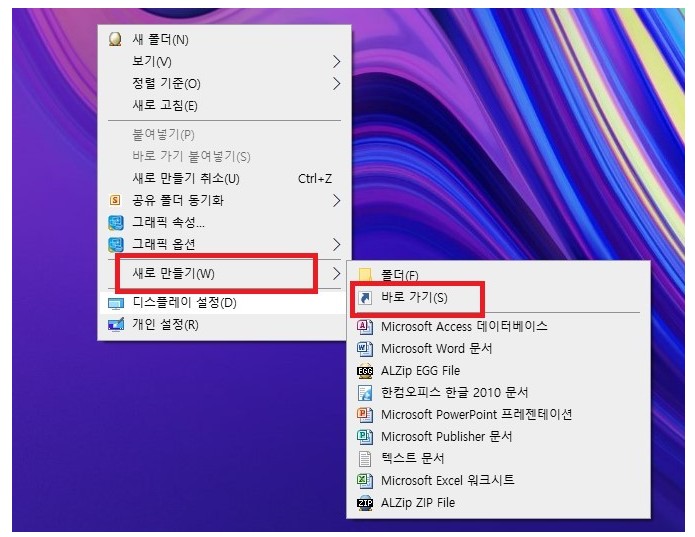
바로가기 만들기
바로가기 버튼을 클릭하면 나타나는 창이 표시됩니다. 이 항목은 인터넷 주소로 바로 이동할 수 있는 바로가기를 생성할 수 있는 페이지입니다.
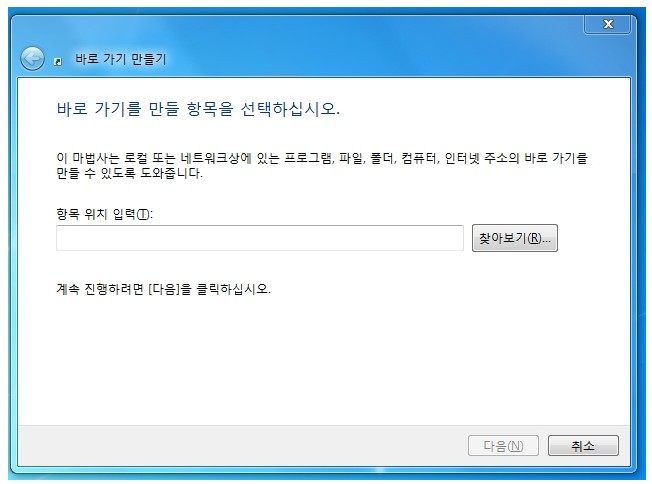
유튜브 바로가기 만들기 항목에서, 항목 위치 입력창에 유튜브 주소를 복사하여 붙여 넣으면 됩니다. 알지 못하시는 경우, https://www.youtube.com/ 주소를 기입하고 다음 버튼을 클릭해주세요.
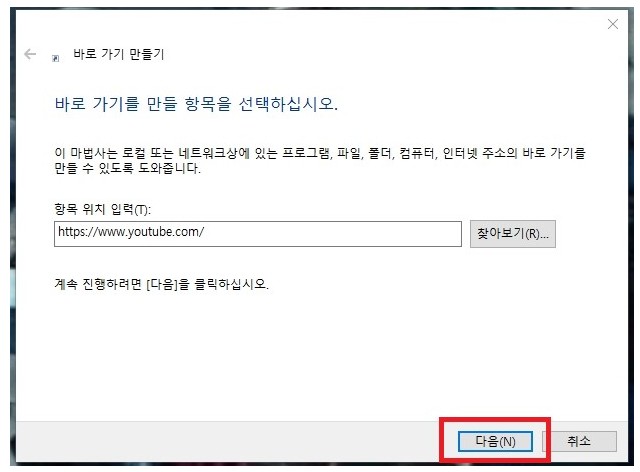
바로가기 이름 지정하기
다음 버튼을 선택하면, "바로 가기의 이름을 지정하십시오"라는 창이 나타납니다. 저는 유튜브 바로가기로 이름을 지정했습니다. 여러분들도 원하는 이름을 지정하고, 마침 버튼을 선택해주세요.

마침 버튼을 선택하고 컴퓨터의 바탕화면을 확인하면, 유튜브 바로가기 아이콘이 생성됩니다. 여러분도 아이콘이 잘 생성되셨나요? 이 과정은 생각보다 간단하죠. 어렵다고 생각하지 말고 한 번 시도해보세요!
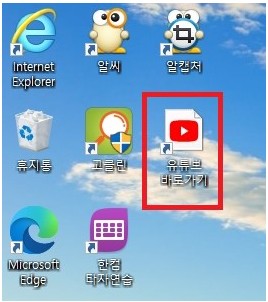
이번에는 좀더 간단한 방법을 알려드리겠습니다. 먼저 유튜브를 실행하고 오른쪽 상단에 사각형을 클릭하세요.

클릭을 하시면 아래와 같이 화면이 작아지게 됩니다.

다음은 마우스 커서를 자물쇠 모양에 올려 놓고 왼쪽 마우스 버튼을 누르고 채 바탕화면에 끌어다 놓습니다.
이 때 주의하셔야 할 점은 왼쪽 마우스에서 손을 때지 말고 누르고 옮기셔야 합니다. 만약 아이콘이 생성이 되었다면 이전에 눌렀던 사각형을 누르면 다시 큰 화면으로 바뀌게 됩니다.

이제 유튜브 바로가기 만들기 방법을 알게 되셨습니다. 이 방법을 기억해두고 다음에 바로가기를 만드실 때도 동일한 방법으로 만들어 사용하시면 됩니다. 바로가기를 생성해놓으면 한 번 클릭으로 간편하게 동영상을 시청할 수 있습니다. 편리하게 이용해보세요!


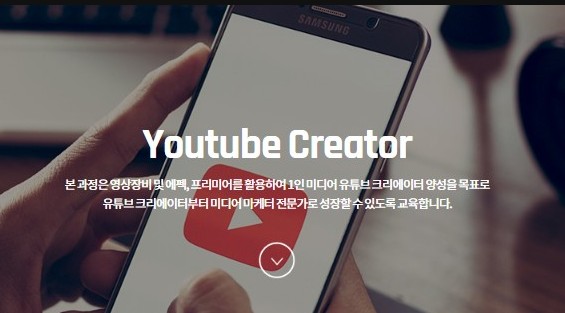






'생활정보' 카테고리의 다른 글
| 소상공인확인서 발급 방법 홈페이지 (0) | 2023.05.29 |
|---|---|
| 국세환급금 조회방법 (0) | 2023.05.28 |
| 국민연금 납부내역조회(예상수령액) (0) | 2023.05.25 |
| V3무료백신 다운로드 방법 (0) | 2023.05.24 |
| 청약통장 1순위 조건 알아보기 (0) | 2023.05.21 |



